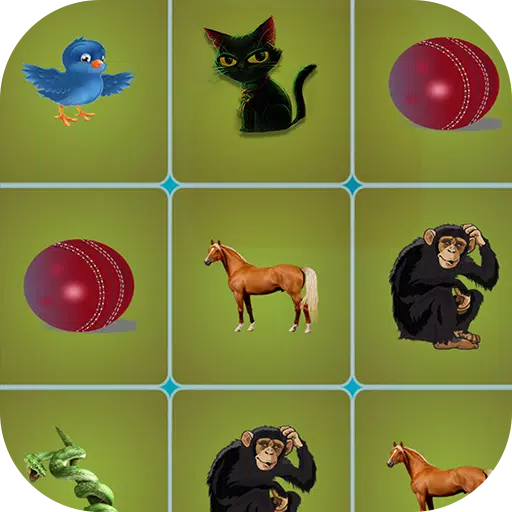*Overwatch 2 *의 세계에서 게임 내 이름은 단순한 태그가 아니라 게임 커뮤니티 내에서 독특한 정체성을 반영하는 것입니다. 플레이 스타일의 끄덕임, 성격의 쇼케이스 또는 유머의 손길이든, 당신의 이름은 당신이 전장에서 알려진 방법입니다. 그러나 정체성을 새로 고치고 싶을 때 어떻게됩니까? 당신의 이름을 바꾸는 것은 어려워 보일지 모르지만 두려워하지 마십시오! 우리는 다양한 플랫폼에서 Battletag 또는 게임 내 이름을 원활하게 업데이트하여 모든 경기에서 새로운 ID가 밝게 빛나도록 돕기 위해 포괄적 인 가이드를 만들었습니다.
오버 워치 2에서 이름을 변경할 수 있습니까?
전적으로! * Overwatch 2 *에서 이름을 변경하는 것은 플랫폼에 따라 간단합니다. PC에 있든 콘솔에 있든, 우리는 당신이 번거 로움없이 새로운 게임 페르소나를 받아들이는 데 도움이되는 단계별 지침으로 덮여 있습니다.
오버 워치에서 이름을 바꾸는 방법 2
 이미지 : Stormforcegaming.co.uk
이미지 : Stormforcegaming.co.uk
다른 플레이어에게 보이는 게임 내 이름은 Battle.net 계정에 연결되어 있습니다. 블리자드 시스템 내에서 이것은 Battletag로 알려져 있습니다. 기억해야 할 핵심 사항은 다음과 같습니다.
- 모든 플레이어는 배틀 태그를 한 번 무료로 변경할 수 있습니다.
- 후속 이름 변경에는 수수료가 필요합니다. 미국에서는 $ 10이지만 Battle.net Shop에서 해당 지역의 정확한 비용을 확인하십시오.
- 크로스 플랫폼 플레이가 활성화 된 Xbox 또는 PlayStation에서 플레이하는 경우 PC 메소드를 따르십시오.
- CrossPlay가 비활성화 된 경우 Xbox 또는 PlayStation 설정을 통해 이름을 변경해야합니다.
PC에서 Nick을 변경합니다
PC 플레이어 또는 크로스 플랫폼 플레이가 활성화 된 콘솔의 경우 사용자 이름을 변경하는 것이 산들 바람입니다. 방법은 다음과 같습니다.
- 공식 Battle.net 웹 사이트를 방문하여 계정에 로그인하십시오.
- 오른쪽 상단 코너에서 현재 사용자 이름을 클릭하십시오.
- 드롭 다운 메뉴에서 "계정 설정"을 선택하고 Battletag 섹션으로 스크롤하십시오.
- "업데이트"라는 파란색 연필 아이콘을 클릭하십시오.
- Battletag 이름 지정 정책을 염두에두고 새로운 원하는 이름을 입력하십시오.
- "Battletag 변경"버튼을 클릭하여 확인하십시오.
 이미지 : ensigame.com
이미지 : ensigame.com
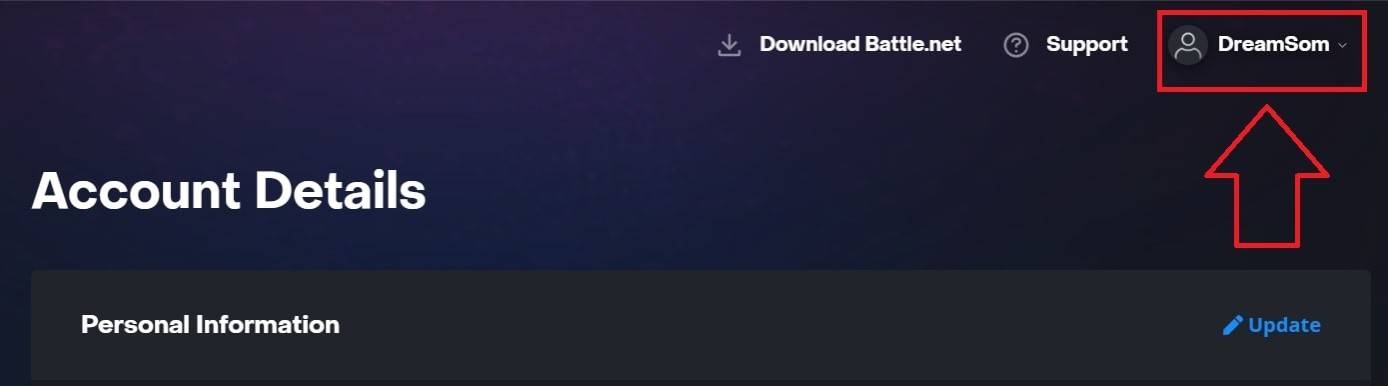 이미지 : ensigame.com
이미지 : ensigame.com
 이미지 : ensigame.com
이미지 : ensigame.com
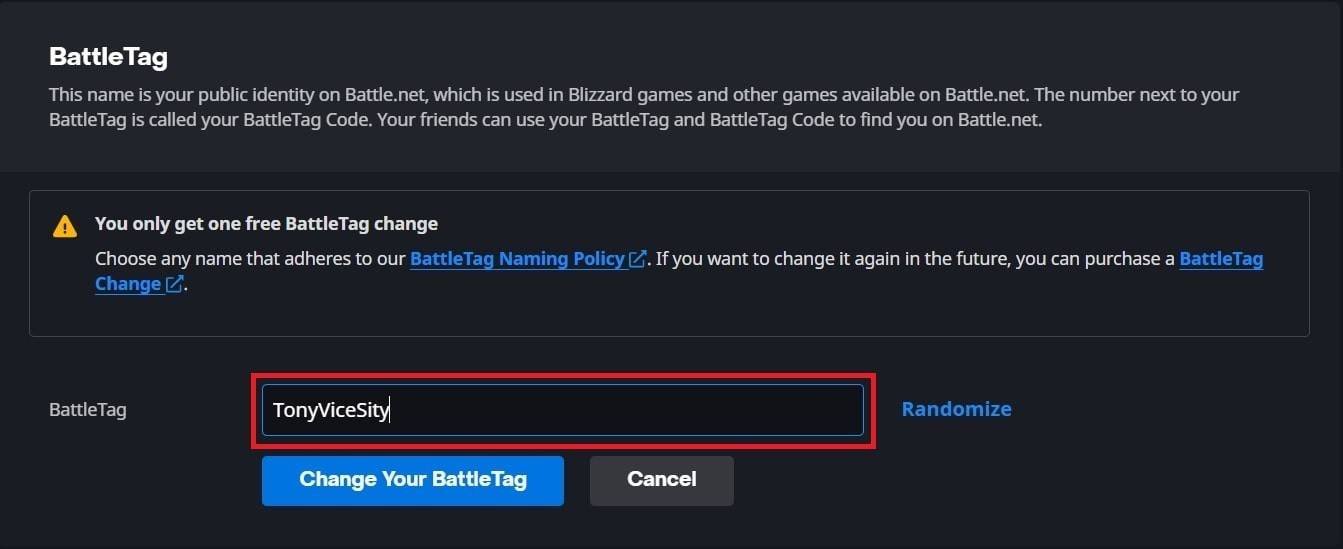 이미지 : ensigame.com
이미지 : ensigame.com
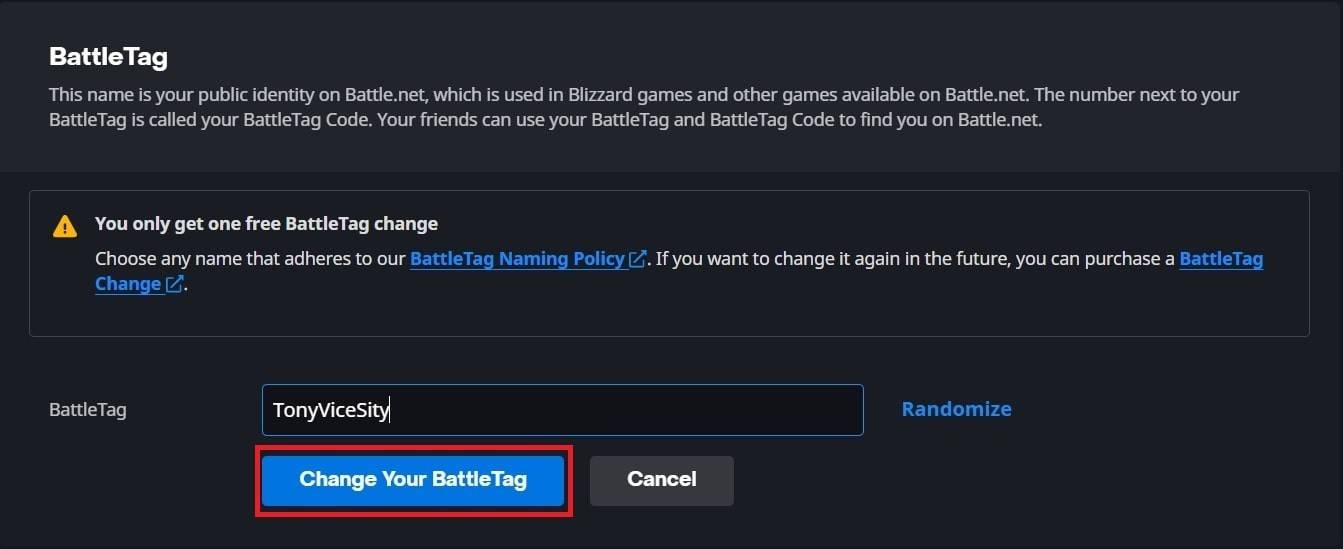 이미지 : ensigame.com
이미지 : ensigame.com
새로운 Battletag는 이제 *Overwatch 2 *를 포함한 모든 블리자드 게임에 반영됩니다. 완전히 업데이트하는 데 최대 24 시간이 걸릴 수 있으므로 인내심이 중요합니다!
Xbox에서 이름 변경
Xbox에 있고 크로스 플랫폼 플레이 비활성화가있는 경우 게임 내 이름이 Xbox 게이머 태그를 반영합니다. 업데이트하는 방법은 다음과 같습니다.
- Xbox 버튼을 눌러 기본 메뉴를 엽니 다.
- "프로필 및 시스템"으로 이동 한 다음 Xbox 프로필을 선택하십시오.
- "내 프로필"으로 이동 한 다음 "프로필 사용자 정의"로 이동하십시오.
- 현재 게이머 태그를 클릭하고 원하는 새 이름을 입력하십시오.
- 화면 지침에 따라 이름 변경을 확인하십시오.
 이미지 : dexerto.com
이미지 : dexerto.com
 이미지 : xbox.com
이미지 : xbox.com
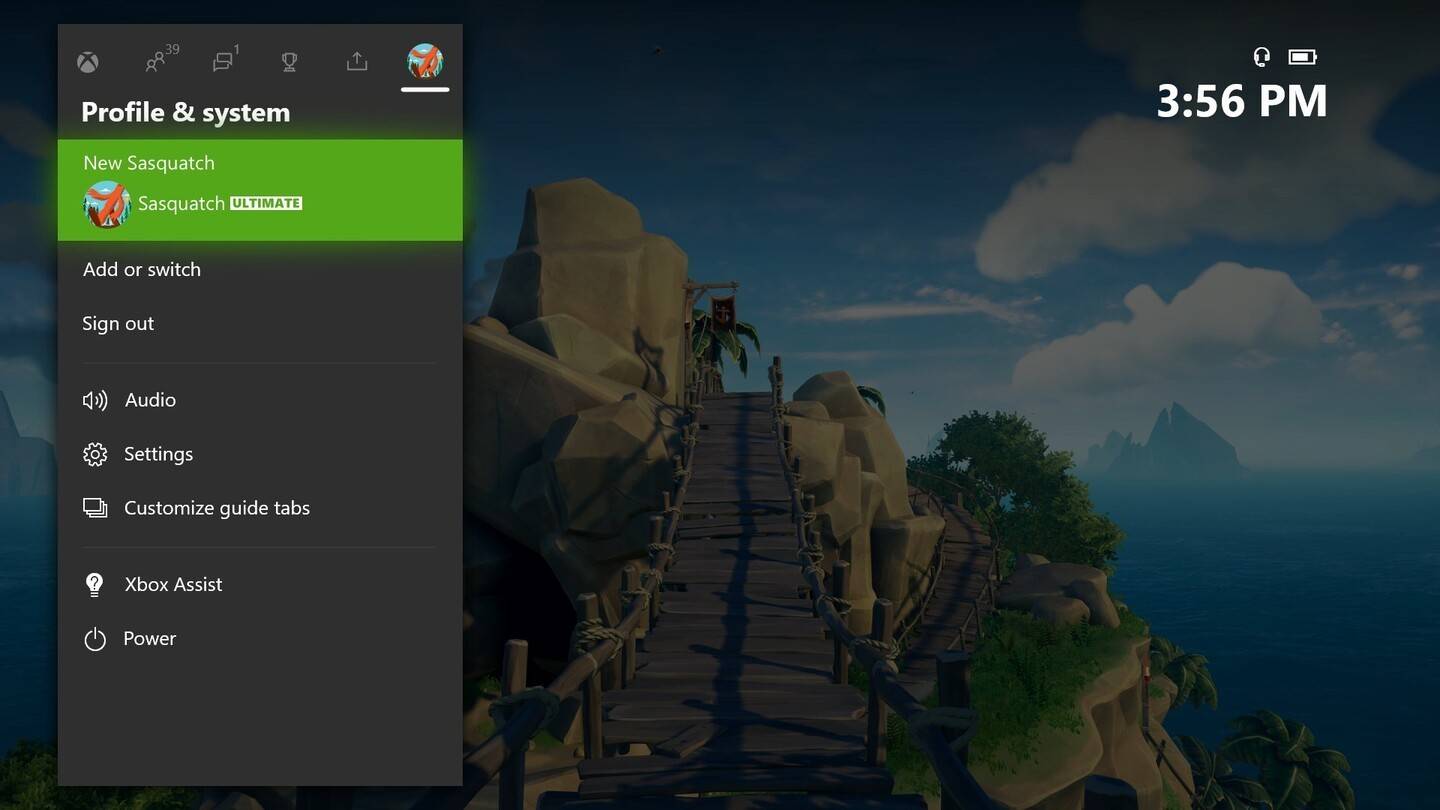 이미지 : News.xbox.com
이미지 : News.xbox.com
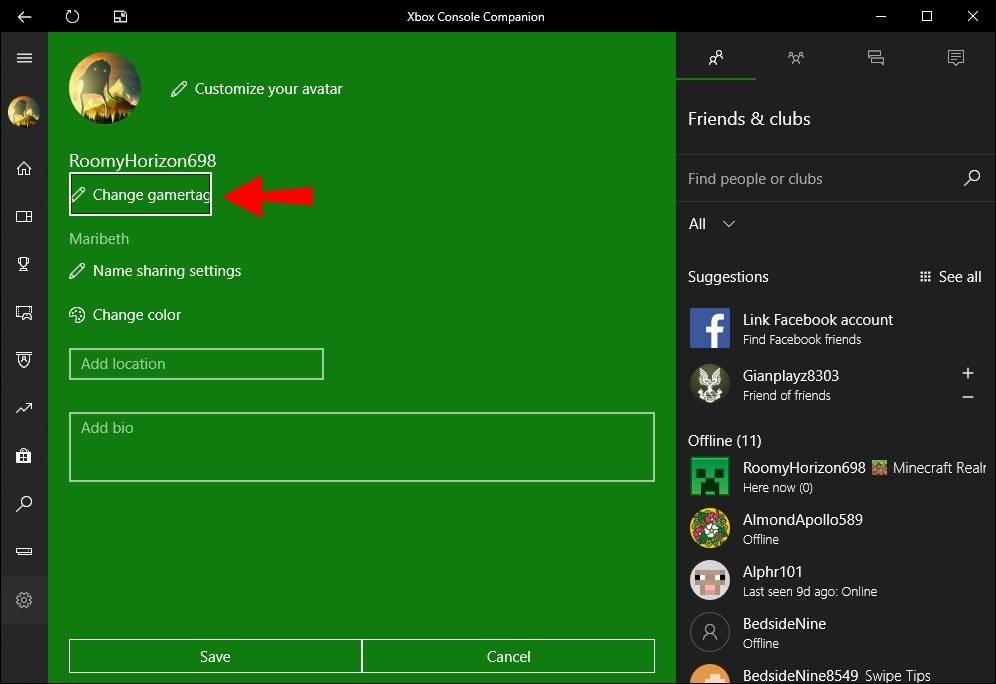 이미지 : alphr.com
이미지 : alphr.com
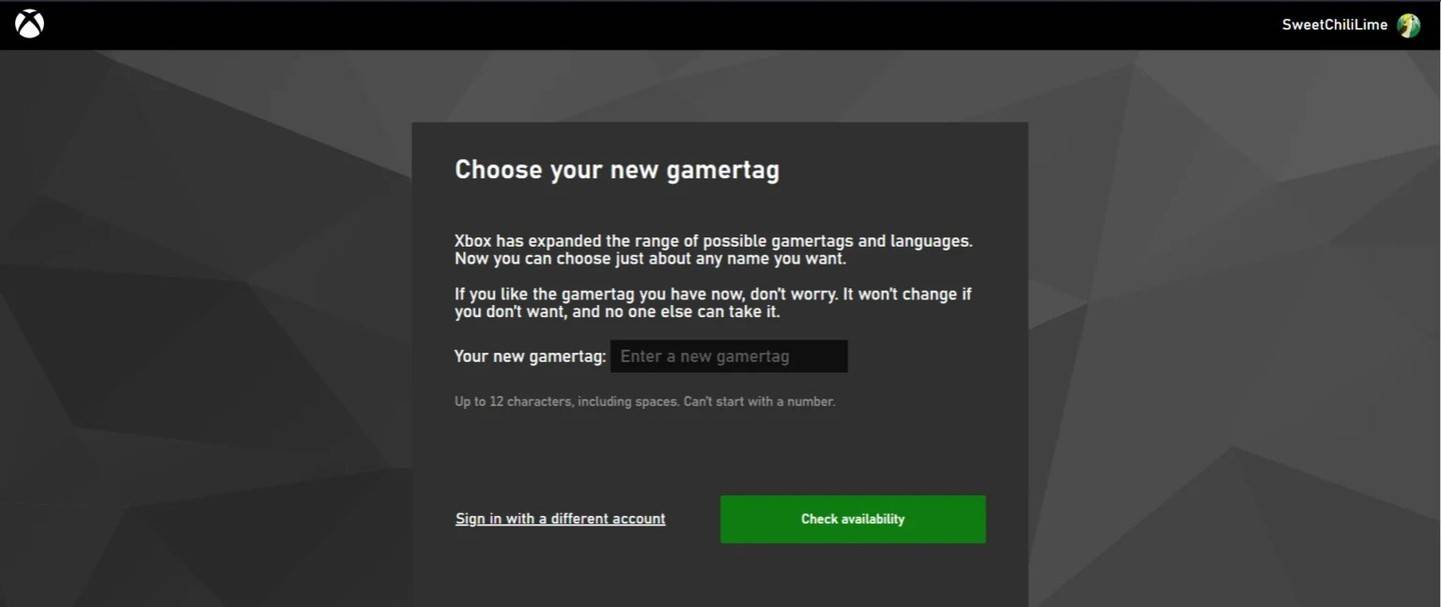 이미지 : androidauthority.com
이미지 : androidauthority.com
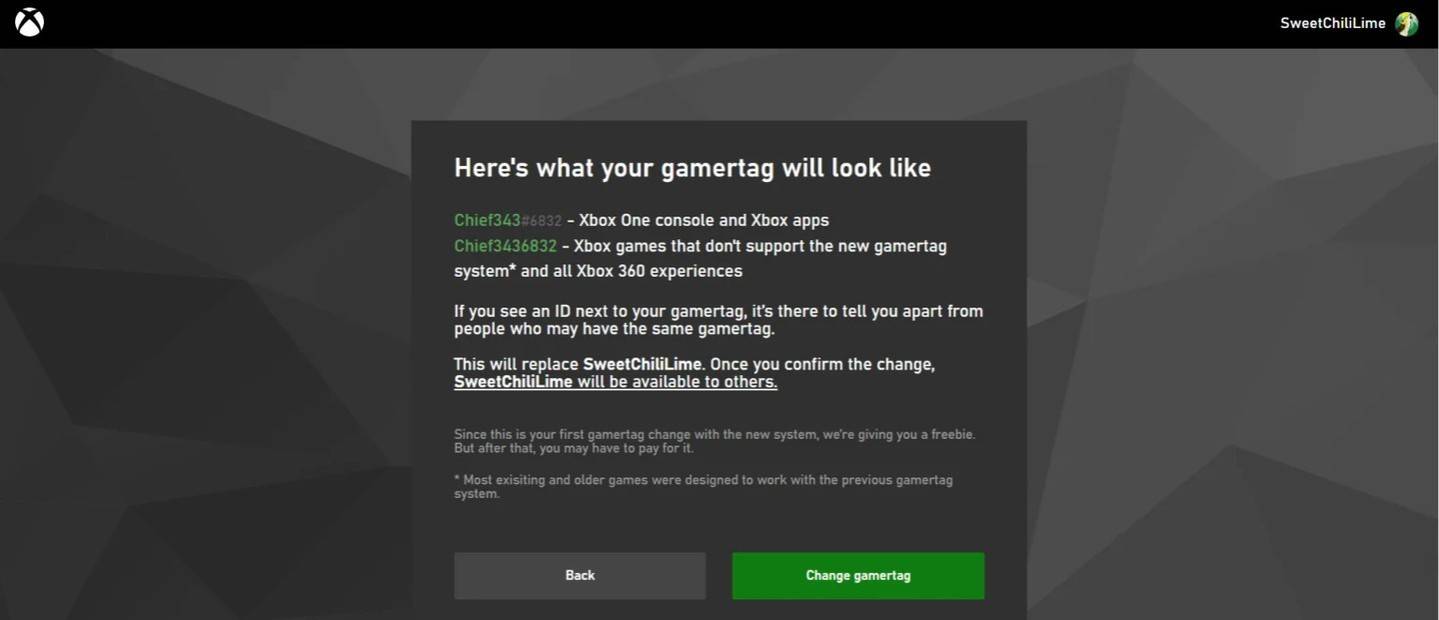 이미지 : androidauthority.com
이미지 : androidauthority.com
크로스 플랫폼 플레이를 비활성화하면 업데이트 된 이름은 크로스 플레이를 사용하지 않는 다른 Xbox 플레이어에게만 표시됩니다.
PlayStation에서 사용자 이름을 변경합니다
PlayStation에서 게임 내 이름은 PSN ID입니다. 크로스 플랫폼 플레이가 비활성화 된 경우 변경 방법은 다음과 같습니다.
- 기본 콘솔 설정을 열고 "설정"으로 이동하십시오.
- "사용자 및 계정"을 선택하십시오.
- "계정"으로 이동 한 다음 "프로필"으로 이동하십시오. "
- "온라인 ID"필드를 찾고 "온라인 ID 변경"을 클릭하십시오.
- 새 이름을 입력하고 변경 사항을 확인하십시오.
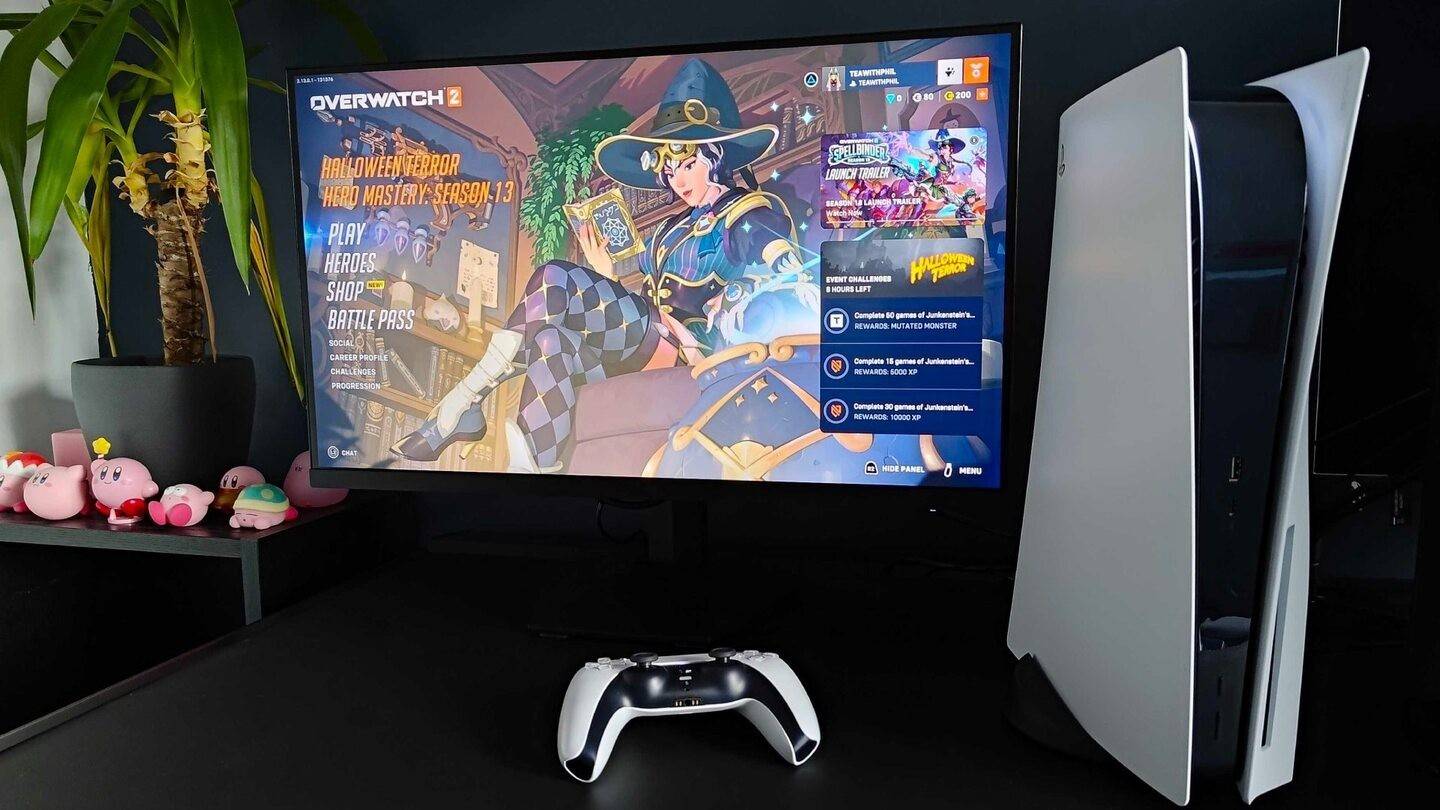 이미지 : inkl.com
이미지 : inkl.com
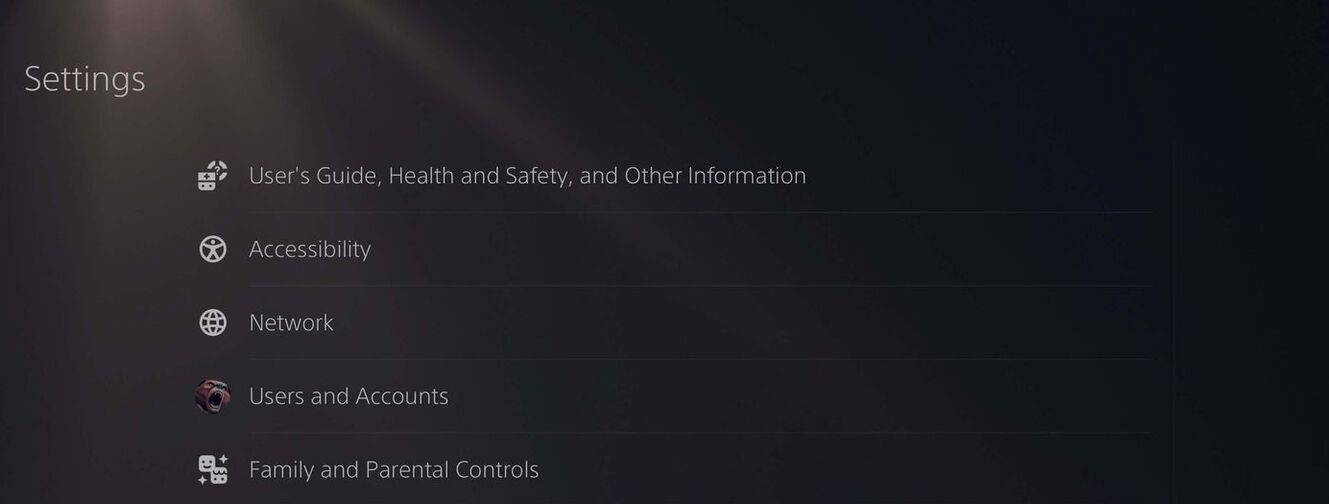 이미지 : androidauthority.com
이미지 : androidauthority.com
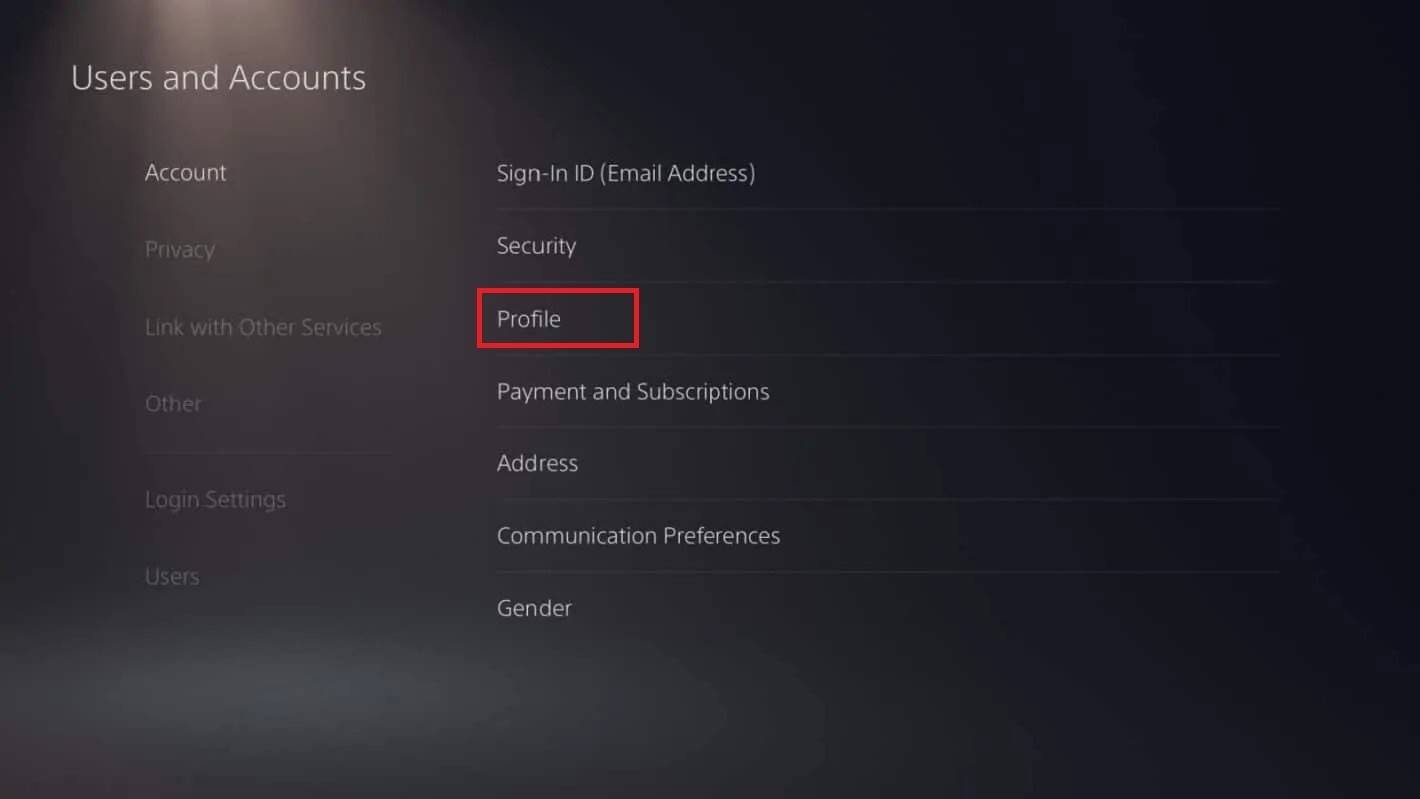 이미지 : androidauthority.com
이미지 : androidauthority.com
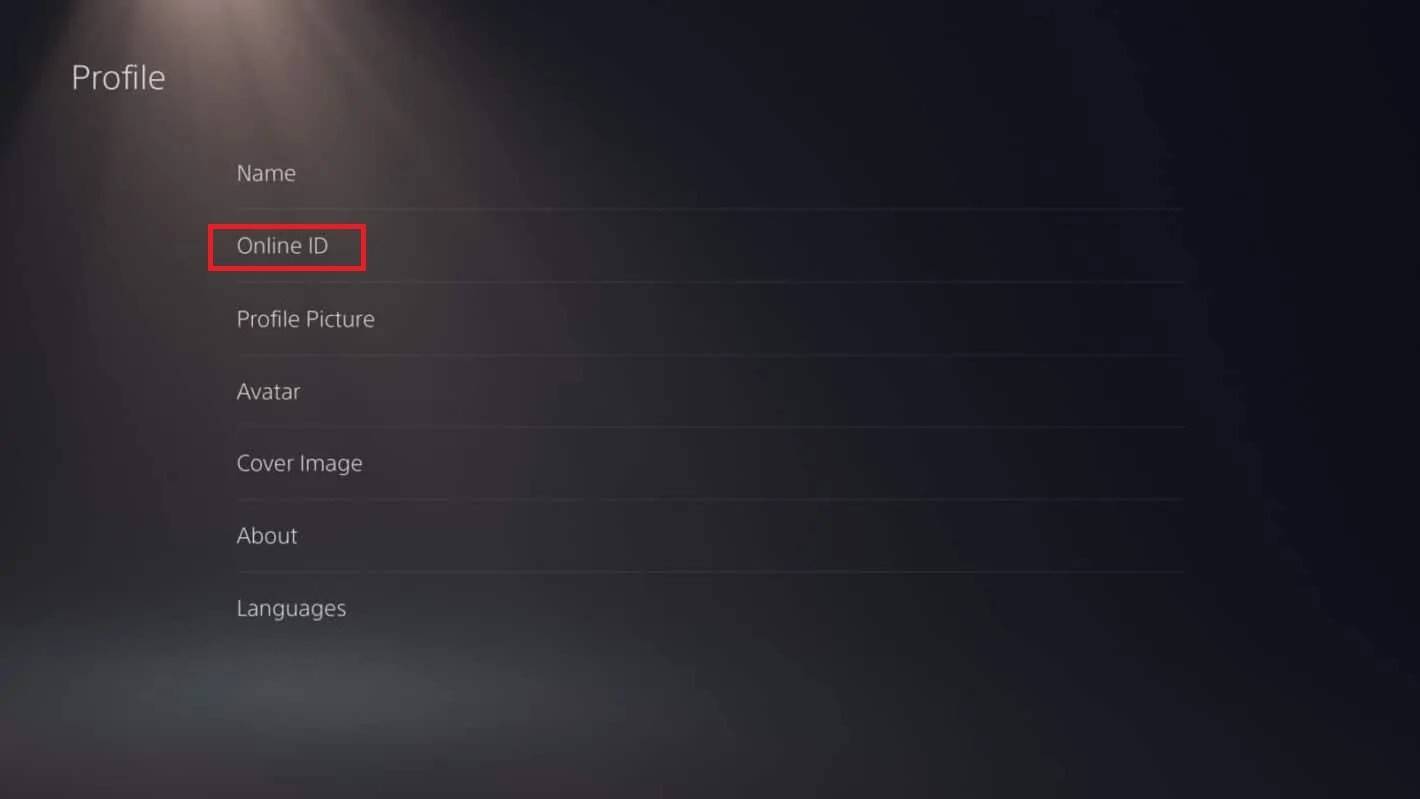 이미지 : androidauthority.com
이미지 : androidauthority.com
 이미지 : androidauthority.com
이미지 : androidauthority.com
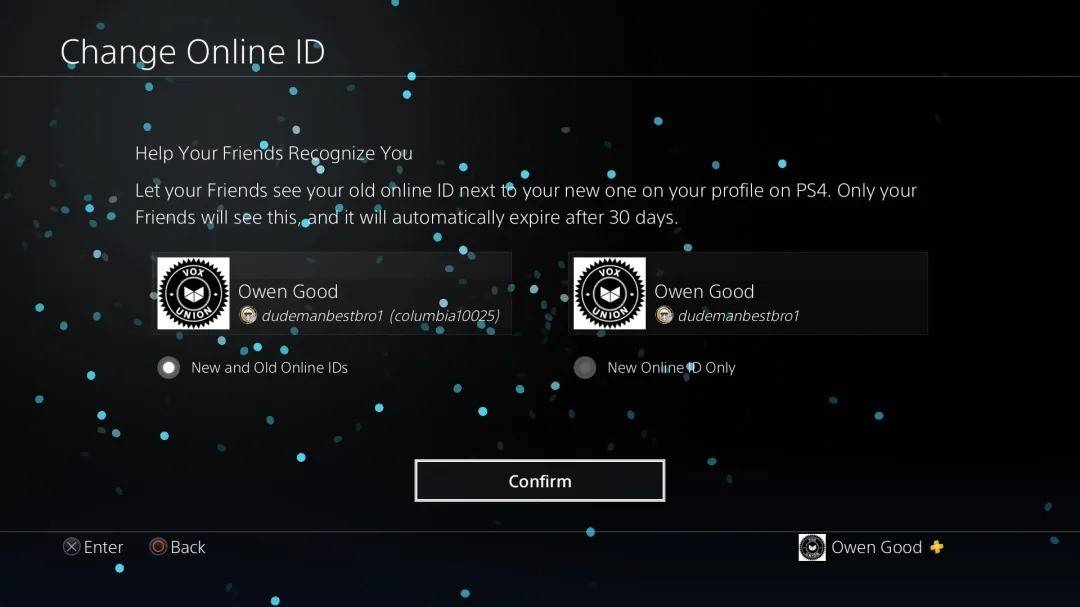 이미지 : androidauthority.com
이미지 : androidauthority.com
Xbox와 마찬가지로 새로운 PSN ID는 CrossPlay Disabled가있는 다른 PlayStation 플레이어에게만 표시됩니다. CrossPlay가 활성화되면 Battle.net의 Battletag가 대신 표시됩니다.
최종 권장 사항
*OverWatch 2 *에서 이름을 변경하기 전에 설정에 적합한 방법을 결정하십시오.
- PC 또는 크로스 플랫폼 플레이가 활성화 된 콘솔에있는 경우 PC 지침을 따르십시오.
- 크로스 플레이가없는 Xbox 플레이어의 경우 게이머 태그 설정을 통해 이름을 변경하십시오.
- CrossPlay가없는 PlayStation 사용자는 PSN ID 설정을 통해 이름을 업데이트해야합니다.
이 점을 명심하십시오.
- 배틀 태그를 한 번 무료로 변경할 수 있습니다. 후속 변경 사항에는 수수료가 부과됩니다.
- 유료 이름 변경을 계획하는 경우 Battle.net 지갑에 충분한 자금이 있는지 확인하십시오.
이러한 통찰력을 통해 * Overwatch 2 * 사용자 이름을 새로 고치기 위해 잘 갖추어져있어 진화하는 정체성과 플레이 스타일과 완벽하게 일치합니다.